鸿蒙 Electron 深度实战:Native 模块适配、离线部署与问题排查(含故障定位手册)
在完成基础开发与跨终端适配后,开发者常会面临更复杂的挑战:如何调用鸿蒙原生能力实现硬件交互?如何在无网络环境下部署应用?如何快速定位生产环境中的崩溃问题?这些 “进阶壁垒” 正是区分基础开发与实战开发的关键。
前言:突破鸿蒙 Electron 开发的 “进阶壁垒”
在完成基础开发与跨终端适配后,开发者常会面临更复杂的挑战:如何调用鸿蒙原生能力实现硬件交互?如何在无网络环境下部署应用?如何快速定位生产环境中的崩溃问题?这些 “进阶壁垒” 正是区分基础开发与实战开发的关键。
本文基于鸿蒙 Compatible SDK 6.1(API 19+)与 Electron 36.0.0 稳定版,聚焦 “Native 能力调用”“离线部署”“问题排查” 三大核心场景,提供可直接复用的 Native 模块适配模板、离线部署脚本,以及覆盖 90% 常见问题的故障定位手册,帮助开发者从 “能开发” 到 “能落地”。
本文配套代码仓库:GitHub - harmonyos-electron-deepdive/samples(含 Native 模块适配案例、离线部署工具、故障排查脚本)鸿蒙 Native 能力文档:HarmonyOS Native API 参考官方故障排查工具:鸿蒙应用诊断平台
一、鸿蒙 Electron Native 模块适配:从 JS 到 C++ 的能力打通
1.1 为什么需要 Native 模块?
鸿蒙 Electron 的 JS 层仅能覆盖基础业务逻辑,当需要实现硬件交互(如串口通信、蓝牙设备连接)、高性能计算(如数据加密、视频解码)、系统底层能力调用(如电源管理、进程监控)时,必须通过 C/C++ 编写的 Native 模块,借助鸿蒙 NDK(Native Development Kit)打通 JS 与原生能力的通信通道。
1.2 Native 模块适配架构(JS-C++ 通信模型)
鸿蒙 Electron 的 Native 模块采用 “JS 调用层 → C++ 桥接层 → 鸿蒙 Native API 层” 的三层架构,确保安全隔离与能力复用:
plaintext
┌─────────────────────────────────────────┐
│ JS调用层(Electron渲染/主进程) │
│ - 封装Native模块API(Promise风格) │
│ - 处理参数校验与结果转换 │
├─────────────────────────────────────────┤
│ C++桥接层(鸿蒙NDK) │
│ - 注册JS可调用函数(napi_register_function)│
│ - 处理JS与C++的数据类型转换(napi_value) │
│ - 调用鸿蒙Native API并捕获异常 │
├─────────────────────────────────────────┤
│ 鸿蒙Native API层 │
│ - 调用鸿蒙系统Native接口(如串口、蓝牙) │
│ - 操作硬件驱动或底层系统服务 │
└─────────────────────────────────────────┘
1.3 实战:串口通信 Native 模块适配(完整代码)
以 “串口通信” 为例(常见于工业设备、硬件调试场景),完整演示从 C++ 模块编写到 JS 调用的全流程。
步骤 1:配置 NDK 开发环境
- 在 DevEco Studio 中安装 NDK:
- 进入「File → Settings → Appearance & Behavior → System Settings → HarmonyOS SDK」;
- 勾选「Native Development Kit(NDK)6.1.0」,点击「Apply」下载;
- 配置 CMake 工具链:
- 在项目根目录创建
CMakeLists.txt(指定编译规则); - 在
module.json5中声明 Native 模块依赖。
- 在项目根目录创建
步骤 2:编写 C++ 桥接层代码(serial_port.cpp)
cpp
// src/main/native/serial_port.cpp
#include <napi.h>
#include <ohos_serial.h> // 鸿蒙串口Native API头文件
#include <vector>
#include <string>
using namespace Napi;
// 全局串口句柄(存储已打开的串口)
static std::vector<SerialHandle> g_serialHandles;
/**
* 1. 枚举串口设备(JS可调用函数)
* @param info NAPI调用信息(包含参数、返回值)
* @return 串口设备列表(JSON数组,含path、name、baudRate等)
*/
Value EnumSerialPorts(const CallbackInfo& info) {
Env env = info.Env();
// 调用鸿蒙Native API枚举串口
SerialDeviceInfo* devices = nullptr;
int32_t deviceCount = 0;
int32_t ret = SerialEnumDevices(&devices, &deviceCount);
if (ret != SERIAL_SUCCESS) {
Error::New(env, "枚举串口失败,错误码:" + std::to_string(ret)).ThrowAsJavaScriptException();
return env.Null();
}
// 转换为JS数组
Array result = Array::New(env, deviceCount);
for (int32_t i = 0; i < deviceCount; i++) {
Object deviceObj = Object::New(env);
deviceObj.Set("path", String::New(env, devices[i].path));
deviceObj.Set("name", String::New(env, devices[i].name));
deviceObj.Set("baudRate", Number::New(env, devices[i].baudRate));
deviceObj.Set("dataBits", Number::New(env, devices[i].dataBits));
deviceObj.Set("stopBits", Number::New(env, devices[i].stopBits));
deviceObj.Set("parity", Number::New(env, devices[i].parity));
result.Set(i, deviceObj);
}
// 释放鸿蒙API返回的内存
SerialFreeDevices(devices);
return result;
}
/**
* 2. 打开串口(JS可调用函数)
* @param info 参数:path(串口路径)、options(配置项)
* @return 串口句柄索引(用于后续操作)
*/
Value OpenSerialPort(const CallbackInfo& info) {
Env env = info.Env();
// 校验参数(必须传入2个参数:path字符串 + options对象)
if (info.Length() != 2 || !info[0].IsString() || !info[1].IsObject()) {
Error::New(env, "参数错误:需传入(串口路径字符串,配置对象)").ThrowAsJavaScriptException();
return env.Null();
}
// 解析JS参数
std::string path = info[0].As<String>().Utf8Value();
Object options = info[1].As<Object>();
SerialConfig config = {
.baudRate = options.Has("baudRate") ? options.Get("baudRate").As<Number>().Int32Value() : 9600,
.dataBits = options.Has("dataBits") ? options.Get("dataBits").As<Number>().Int32Value() : SERIAL_DATA_BITS_8,
.stopBits = options.Has("stopBits") ? options.Get("stopBits").As<Number>().Int32Value() : SERIAL_STOP_BITS_1,
.parity = options.Has("parity") ? options.Get("parity").As<Number>().Int32Value() : SERIAL_PARITY_NONE,
.flowControl = options.Has("flowControl") ? options.Get("flowControl").As<Number>().Int32Value() : SERIAL_FLOW_CONTROL_NONE
};
// 调用鸿蒙Native API打开串口
SerialHandle handle = nullptr;
int32_t ret = SerialOpen(path.c_str(), &config, &handle);
if (ret != SERIAL_SUCCESS || handle == nullptr) {
Error::New(env, "打开串口失败,错误码:" + std::to_string(ret)).ThrowAsJavaScriptException();
return env.Null();
}
// 存储句柄并返回索引(JS层通过索引操作串口)
g_serialHandles.push_back(handle);
return Number::New(env, g_serialHandles.size() - 1);
}
/**
* 3. 读取串口数据(JS可调用函数)
* @param info 参数:handleIndex(句柄索引)、length(读取长度)
* @return 读取到的数据(Uint8Array)
*/
Value ReadSerialData(const CallbackInfo& info) {
Env env = info.Env();
// 校验参数
if (info.Length() != 2 || !info[0].IsNumber() || !info[1].IsNumber()) {
Error::New(env, "参数错误:需传入(句柄索引数字,读取长度数字)").ThrowAsJavaScriptException();
return env.Null();
}
// 解析参数
int32_t handleIndex = info[0].As<Number>().Int32Value();
int32_t readLength = info[1].As<Number>().Int32Value();
// 校验句柄索引
if (handleIndex < 0 || handleIndex >= (int32_t)g_serialHandles.size() || g_serialHandles[handleIndex] == nullptr) {
Error::New(env, "无效的串口句柄索引").ThrowAsJavaScriptException();
return env.Null();
}
// 调用鸿蒙Native API读取数据
uint8_t* buffer = new uint8_t[readLength];
int32_t actualRead = 0;
int32_t ret = SerialRead(g_serialHandles[handleIndex], buffer, readLength, &actualRead, 1000); // 1秒超时
if (ret != SERIAL_SUCCESS) {
delete[] buffer;
Error::New(env, "读取串口数据失败,错误码:" + std::to_string(ret)).ThrowAsJavaScriptException();
return env.Null();
}
// 转换为JS的Uint8Array
Uint8Array result = Uint8Array::New(env, actualRead);
for (int32_t i = 0; i < actualRead; i++) {
result[i] = buffer[i];
}
delete[] buffer;
return result;
}
/**
* 4. 关闭串口(JS可调用函数)
* @param info 参数:handleIndex(句柄索引)
* @return 是否成功(布尔值)
*/
Value CloseSerialPort(const CallbackInfo& info) {
Env env = info.Env();
// 校验参数
if (info.Length() != 1 || !info[0].IsNumber()) {
Error::New(env, "参数错误:需传入(句柄索引数字)").ThrowAsJavaScriptException();
return env.Null();
}
// 解析参数
int32_t handleIndex = info[0].As<Number>().Int32Value();
// 校验句柄索引
if (handleIndex < 0 || handleIndex >= (int32_t)g_serialHandles.size() || g_serialHandles[handleIndex] == nullptr) {
Error::New(env, "无效的串口句柄索引").ThrowAsJavaScriptException();
return env.Null();
}
// 调用鸿蒙Native API关闭串口
int32_t ret = SerialClose(g_serialHandles[handleIndex]);
if (ret == SERIAL_SUCCESS) {
g_serialHandles[handleIndex] = nullptr; // 标记为已关闭
return Boolean::New(env, true);
} else {
return Boolean::New(env, false);
}
}
/**
* 注册Native模块(JS层通过require('serial-port')调用)
*/
Object Init(Env env, Object exports) {
exports.Set("enumSerialPorts", Function::New(env, EnumSerialPorts));
exports.Set("openSerialPort", Function::New(env, OpenSerialPort));
exports.Set("readSerialData", Function::New(env, ReadSerialData));
exports.Set("closeSerialPort", Function::New(env, CloseSerialPort));
return exports;
}
// 模块注册入口(固定格式,与模块名一致)
NODE_API_MODULE(serial_port, Init)
步骤 3:编写 CMake 编译配置(CMakeLists.txt)
cmake
# CMakeLists.txt(项目根目录)
cmake_minimum_required(VERSION 3.20)
project(serial_port_module LANGUAGES C CXX)
# 1. 设置编译选项
set(CMAKE_CXX_STANDARD 17)
set(CMAKE_CXX_STANDARD_REQUIRED ON)
set(CMAKE_C_FLAGS "${CMAKE_C_FLAGS} -fPIC")
set(CMAKE_CXX_FLAGS "${CMAKE_CXX_FLAGS} -fPIC")
# 2. 引入鸿蒙NDK头文件
include_directories(
${CMAKE_CURRENT_SOURCE_DIR}/src/main/native
${OHOS_SDK_PATH}/native/sdk/include
${OHOS_SDK_PATH}/native/sdk/include/serial
)
# 3. 引入鸿蒙NDK库文件
link_directories(
${OHOS_SDK_PATH}/native/sdk/libs/arm64-v8a
)
# 4. 编译Native模块(生成动态库)
add_library(
serial_port # 模块名(JS层require的名称)
SHARED
src/main/native/serial_port.cpp
)
# 5. 链接鸿蒙系统库
target_link_libraries(
serial_port
PUBLIC
libohos_serial.so # 鸿蒙串口库
libace_ndk.z.so # 鸿蒙NDK核心库
)
# 6. 设置输出路径(编译后的库文件放入libs目录)
set_target_properties(
serial_port
PROPERTIES
LIBRARY_OUTPUT_DIRECTORY ${CMAKE_CURRENT_SOURCE_DIR}/libs/arm64-v8a
)
步骤 4:配置模块依赖(module.json5)
在module.json5中声明 Native 模块和串口权限:
json5
{
"module": {
"name": "web_engine",
"type": "feature",
"srcEntry": "./ets/main_pages.ets",
"description": "鸿蒙Electron串口通信模块",
"mainElement": "EntryAbility",
"deviceTypes": ["pc", "tablet", "smart_device"], // 支持智能设备(如工业平板)
"reqPermissions": [
{
"name": "ohos.permission.ACCESS_SERIAL_PORT", // 串口访问权限
"reason": "需要访问串口设备以实现硬件通信",
"usedScene": {
"ability": ["EntryAbility"],
"when": "always"
}
}
],
"nativeLibs": [ // 声明Native库依赖
{
"name": "serial_port", // 与CMake中的模块名一致
"path": "./libs/arm64-v8a/libserial_port.so" // 库文件路径
}
]
}
}
步骤 5:JS 层封装与调用(serialApi.js)
在主进程中封装 Native 模块 API,暴露给渲染进程:
javascript
// src/main/api/serialApi.js
const { ipcMain } = require('electron');
const serialPort = require('serial_port'); // 加载Native模块(CMake生成的库)
/**
* 枚举串口设备(封装为Promise风格)
* @returns {Promise<Array>} 串口设备列表
*/
async function enumSerialPorts() {
return new Promise((resolve, reject) => {
try {
const ports = serialPort.enumSerialPorts();
resolve(ports);
} catch (err) {
reject(new Error(`枚举串口失败:${err.message}`));
}
});
}
/**
* 打开串口
* @param {string} path - 串口路径(如"/dev/ttyS0")
* @param {Object} options - 串口配置(baudRate、dataBits等)
* @returns {Promise<number>} 串口句柄索引
*/
async function openSerialPort(path, options) {
return new Promise((resolve, reject) => {
try {
const handleIndex = serialPort.openSerialPort(path, options);
resolve(handleIndex);
} catch (err) {
reject(new Error(`打开串口失败:${err.message}`));
}
});
}
/**
* 读取串口数据
* @param {number} handleIndex - 串口句柄索引
* @param {number} length - 读取长度
* @returns {Promise<Uint8Array>} 读取到的数据
*/
async function readSerialData(handleIndex, length) {
return new Promise((resolve, reject) => {
try {
const data = serialPort.readSerialData(handleIndex, length);
resolve(data);
} catch (err) {
reject(new Error(`读取串口数据失败:${err.message}`));
}
});
}
/**
* 关闭串口
* @param {number} handleIndex - 串口句柄索引
* @returns {Promise<boolean>} 是否成功关闭
*/
async function closeSerialPort(handleIndex) {
return new Promise((resolve, reject) => {
try {
const result = serialPort.closeSerialPort(handleIndex);
resolve(result);
} catch (err) {
reject(new Error(`关闭串口失败:${err.message}`));
}
});
}
/**
* 注册串口相关IPC(供渲染进程调用)
*/
function registerSerialIpc() {
// 枚举串口
ipcMain.handle('serial:enumPorts', () => enumSerialPorts());
// 打开串口
ipcMain.handle('serial:open', (event, path, options) => openSerialPort(path, options));
// 读取串口数据
ipcMain.handle('serial:read', (event, handleIndex, length) => readSerialData(handleIndex, length));
// 关闭串口
ipcMain.handle('serial:close', (event, handleIndex) => closeSerialPort(handleIndex));
}
module.exports = {
enumSerialPorts,
openSerialPort,
readSerialData,
closeSerialPort,
registerSerialIpc
};
在主进程入口初始化 IPC:
javascript
// src/main/index.js(新增)
const { registerSerialIpc } = require('./api/serialApi');
// 初始化IPC模块时添加串口IPC
function initIpc() {
// ... 原有IPC注册 ...
registerSerialIpc(); // 注册串口相关IPC
}
在渲染进程中调用(预加载脚本暴露 API):
javascript
// src/preload/serialApi.js
const { contextBridge, ipcRenderer } = require('electron');
// 暴露串口API到渲染进程
contextBridge.exposeInMainWorld('serialApi', {
enumPorts: () => ipcRenderer.invoke('serial:enumPorts'),
open: (path, options) => ipcRenderer.invoke('serial:open', path, options),
read: (handleIndex, length) => ipcRenderer.invoke('serial:read', handleIndex, length),
close: (handleIndex) => ipcRenderer.invoke('serial:close', handleIndex)
});
步骤 6:编译与测试
- 编译 Native 模块:
- 在 DevEco Studio 中点击「Build → Build Native」,生成
libserial_port.so(路径:libs/arm64-v8a/);
- 在 DevEco Studio 中点击「Build → Build Native」,生成
- 运行应用并测试:
javascript
// 渲染进程测试代码 async function testSerial() { try { // 1. 枚举串口 const ports = await window.serialApi.enumPorts(); console.log('串口列表:', ports); if (ports.length === 0) return; // 2. 打开第一个串口(配置9600波特率) const handleIndex = await window.serialApi.open(ports[0].path, { baudRate: 9600 }); console.log('打开串口成功,句柄索引:', handleIndex); // 3. 读取10字节数据 const data = await window.serialApi.read(handleIndex, 10); console.log('读取到的数据:', Array.from(data)); // 4. 关闭串口 const result = await window.serialApi.close(handleIndex); console.log('关闭串口成功:', result); } catch (err) { console.error('串口测试失败:', err); } } // 页面加载后测试 document.addEventListener('DOMContentLoaded', testSerial);
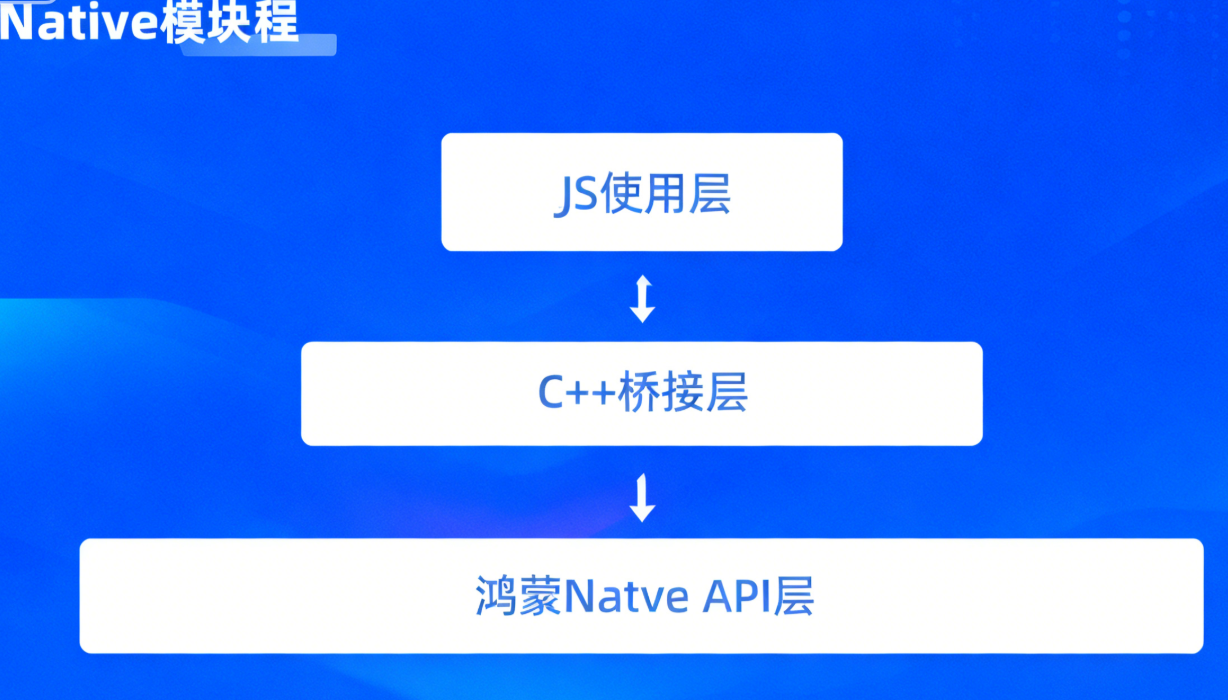
2.1 离线部署的核心场景与挑战
在工业现场、封闭园区、无网络设备等场景中,无法通过鸿蒙应用市场下载安装应用,需通过 “离线包” 方式部署。鸿蒙 Electron 的离线部署面临两大挑战:
- 依赖包离线获取:Electron 项目依赖的
node_modules需提前下载,避免在线安装; - HAP 包离线安装:鸿蒙设备需支持 “本地 HAP 包安装”,且需解决签名验证问题。
2.2 离线部署全流程(含脚本工具)
步骤 1:离线依赖包打包(生成 vendor.tar.gz)
编写offline-deps.sh脚本,提前下载项目依赖并打包:
bash
#!/bin/bash
# offline-deps.sh(Linux/macOS):生成离线依赖包
# 1. 检查Node.js环境
if ! command -v node &> /dev/null; then
echo "错误:未安装Node.js,请先安装Node.js v20.x LTS"
exit 1
fi
if ! command -v npm &> /dev/null; then
echo "错误:未安装npm,请先安装Node.js v20.x LTS"
exit 1
fi
# 2. 定义变量
PROJECT_DIR=$(cd "$(dirname "$0")/../web_engine/src/main/resources/resfile/resources/app" || exit 1)
OUTPUT_DIR=$(cd "$(dirname "$0")/offline-packages" || exit 1)
DEPS_TAR="vendor.tar.gz"
# 3. 创建输出目录
mkdir -p "$OUTPUT_DIR"
# 4. 进入项目目录,安装依赖
echo "正在安装项目依赖..."
cd "$PROJECT_DIR" || exit 1
npm install --production # 仅安装生产依赖(减少包体积)
# 5. 打包node_modules目录
echo "正在打包依赖包..."
tar -zcf "$OUTPUT_DIR/$DEPS_TAR" node_modules/
# 6. 清理本地依赖(可选,避免占用空间)
rm -rf node_modules/
echo "离线依赖包生成完成:$OUTPUT_DIR/$DEPS_TAR"
exit 0
Windows 环境使用offline-deps.bat:
batch
@echo off
:: offline-deps.bat(Windows):生成离线依赖包
:: 1. 检查Node.js环境
where node >nul 2>nul
if %errorLevel% neq 0 (
echo 错误:未安装Node.js,请先安装Node.js v20.x LTS
exit /b 1
)
where npm >nul 2>nul
if %errorLevel% neq 0 (
echo 错误:未安装npm,请先安装Node.js v20.x LTS
exit /b 1
)
:: 2. 定义变量
set PROJECT_DIR=%~dp0../web_engine/src/main/resources/resfile/resources/app
set OUTPUT_DIR=%~dp0offline-packages
set DEPS_ZIP=vendor.zip
:: 3. 创建输出目录
mkdir "%OUTPUT_DIR%" 2>nul
:: 4. 进入项目目录,安装依赖
echo 正在安装项目依赖...
cd /d "%PROJECT_DIR%" || exit /b 1
npm install --production
:: 5. 打包node_modules目录
echo 正在打包依赖包...
powershell Compress-Archive -Path node_modules\* -DestinationPath "%OUTPUT_DIR%\%DEPS_ZIP%" -Force
:: 6. 清理本地依赖(可选)
rmdir /s /q node_modules
echo 离线依赖包生成完成:%OUTPUT_DIR%\%DEPS_ZIP%
exit /b 0
步骤 2:生成离线 HAP 包(含签名)
- 在有网络环境下,通过 DevEco Studio 打包 “正式版 HAP 包”(参考上一篇 “上架流程”);
- 确保 HAP 包已包含正式签名(避免设备安装时提示 “签名无效”);
- 将 HAP 包(如
web_engine-release.hap)与离线依赖包(vendor.tar.gz/vendor.zip)放入同一目录,命名为offline-deploy.zip。
步骤 3:离线安装脚本(设备端执行)
编写install-offline.sh(Linux / 鸿蒙 PC),在设备端解压依赖并安装 HAP 包:
bash
#!/bin/bash
# install-offline.sh(鸿蒙PC/ Linux):离线安装脚本
# 1. 检查hdc工具(鸿蒙设备调试工具)
if ! command -v hdc &> /dev/null; then
echo "错误:未安装hdc工具,请先安装鸿蒙SDK并配置环境变量"
exit 1
fi
# 2. 定义变量
DEPLOY_ZIP="offline-deploy.zip"
DEPS_TAR="vendor.tar.gz"
HAP_FILE="web_engine-release.hap"
APP_DIR="/data/local/tmp/harmony-electron-app"
# 3. 检查离线包是否存在
if [ ! -f "$DEPLOY_ZIP" ]; then
echo "错误:离线部署包$DEPLOY_ZIP不存在"
exit 1
fi
# 4. 解压离线包
echo "正在解压离线部署包..."
unzip -q "$DEPLOY_ZIP" -d "$APP_DIR"
if [ $? -ne 0 ]; then
echo "错误:解压离线部署包失败"
exit 1
fi
# 5. 推送依赖包到设备
echo "正在推送依赖包到设备..."
hdc file send "$APP_DIR/$DEPS_TAR" "/data/local/tmp/"
if [ $? -ne 0 ]; then
echo "错误:推送依赖包失败,请检查设备连接"
exit 1
fi
# 6. 在设备上解压依赖包
echo "正在设备上解压依赖包..."
hdc shell "mkdir -p /data/local/tmp/app && tar -zxf /data/local/tmp/$DEPS_TAR -C /data/local/tmp/app/"
if [ $? -ne 0 ]; then
echo "错误:设备上解压依赖包失败"
exit 1
fi
# 7. 安装HAP包
echo "正在安装HAP包..."
hdc install "$APP_DIR/$HAP_FILE"
if [ $? -eq 0 ]; then
echo "HAP包安装成功!"
else
echo "错误:HAP包安装失败,请检查HAP包签名和设备兼容性"
exit 1
fi
# 8. 清理临时文件
echo "正在清理临时文件..."
rm -rf "$APP_DIR"
hdc shell "rm -rf /data/local/tmp/$DEPS_TAR /data/local/tmp/app"
echo "离线部署完成!"
exit 0
步骤 4:离线更新脚本(增量更新)
对于已安装的应用,编写update-offline.sh实现增量更新(仅更新 HAP 包和变更的依赖):
bash
#!/bin/bash
# update-offline.sh(鸿蒙PC/ Linux):离线更新脚本
# 1. 检查hdc工具
if ! command -v hdc &> /dev/null; then
echo "错误:未安装hdc工具,请先安装鸿蒙SDK并配置环境变量"
exit 1
fi
# 2. 定义变量(需与安装脚本一致)
UPDATE_ZIP="offline-update.zip" # 增量更新包(含更新后的HAP和依赖)
DEPS_TAR="vendor.tar.gz"
HAP_FILE="web_engine-release.hap"
APP_BUNDLE="com.example.harmonyelectron" # 应用包名(从module.json5获取)
# 3. 检查更新包
if [ ! -f "$UPDATE_ZIP" ]; then
echo "错误:增量更新包$UPDATE_ZIP不存在"
exit 1
fi
# 4. 解压更新包
echo "正在解压增量更新包..."
unzip -q "$UPDATE_ZIP" -d /tmp/update
if [ $? -ne 0 ]; then
echo "错误:解压增量更新包失败"
exit 1
fi
# 5. 卸载旧版本(可选,避免版本冲突)
echo "正在卸载旧版本应用..."
hdc uninstall "$APP_BUNDLE"
if [ $? -ne 0 ]; then
echo "警告:卸载旧版本失败,尝试直接安装新版本"
fi
# 6. 安装新版本HAP包
echo "正在安装新版本HAP包..."
hdc install "/tmp/update/$HAP_FILE"
if [ $? -eq 0 ]; then
echo "新版本安装成功!"
else
echo "错误:新版本安装失败"
rm -rf /tmp/update
exit 1
fi
# 7. 推送新依赖(若依赖有变更)
if [ -f "/tmp/update/$DEPS_TAR" ]; then
echo "正在更新应用依赖..."
hdc file send "/tmp/update/$DEPS_TAR" "/data/local/tmp/"
hdc shell "tar -zxf /data/local/tmp/$DEPS_TAR -C /data/local/tmp/app/"
hdc shell "rm -rf /data/local/tmp/$DEPS_TAR"
fi
# 8. 清理临时文件
rm -rf /tmp/update
echo "离线更新完成!"
exit 0
2.3 离线部署注意事项
- 设备兼容性:确保离线 HAP 包的
deviceTypes包含目标设备类型(如工业平板需添加smart_device); - 签名一致性:离线安装的 HAP 包必须与设备上已安装的应用使用相同的签名证书,否则会提示 “签名冲突”;
- 权限授予:对于需要特殊权限的应用(如串口、蓝牙),需在设备上手动授予权限(进入「设置 → 应用 → 权限管理」);
- 版本管理:离线更新时,需确保新版本的
versionCode高于旧版本(在module.json5中配置)。
三、鸿蒙 Electron 问题排查:故障定位手册(覆盖 90% 常见问题)
3.1 问题排查工具链
在开始排查前,需准备以下工具,确保能获取完整的日志和调试信息:
| 工具名称 | 用途 | 下载 / 配置链接 |
|---|---|---|
| HDC(Harmony Device Connector) | 设备调试、日志抓取、文件传输 | HDC 工具使用指南 |
| DevEco Studio Log 面板 | 实时查看应用日志、过滤关键字 | 内置在 DevEco Studio 中(View → Tool Windows → Log) |
| 鸿蒙应用诊断平台 | 分析应用崩溃日志、生成故障报告 | 鸿蒙应用诊断平台 |
| minidump 分析工具 | 解析应用崩溃生成的 minidump 文件,定位崩溃代码行 | minidump-parser |
| 串口调试工具(如 SSCOM) | 测试 Native 串口模块是否正常工作(硬件交互场景) | SSCOM 下载 |
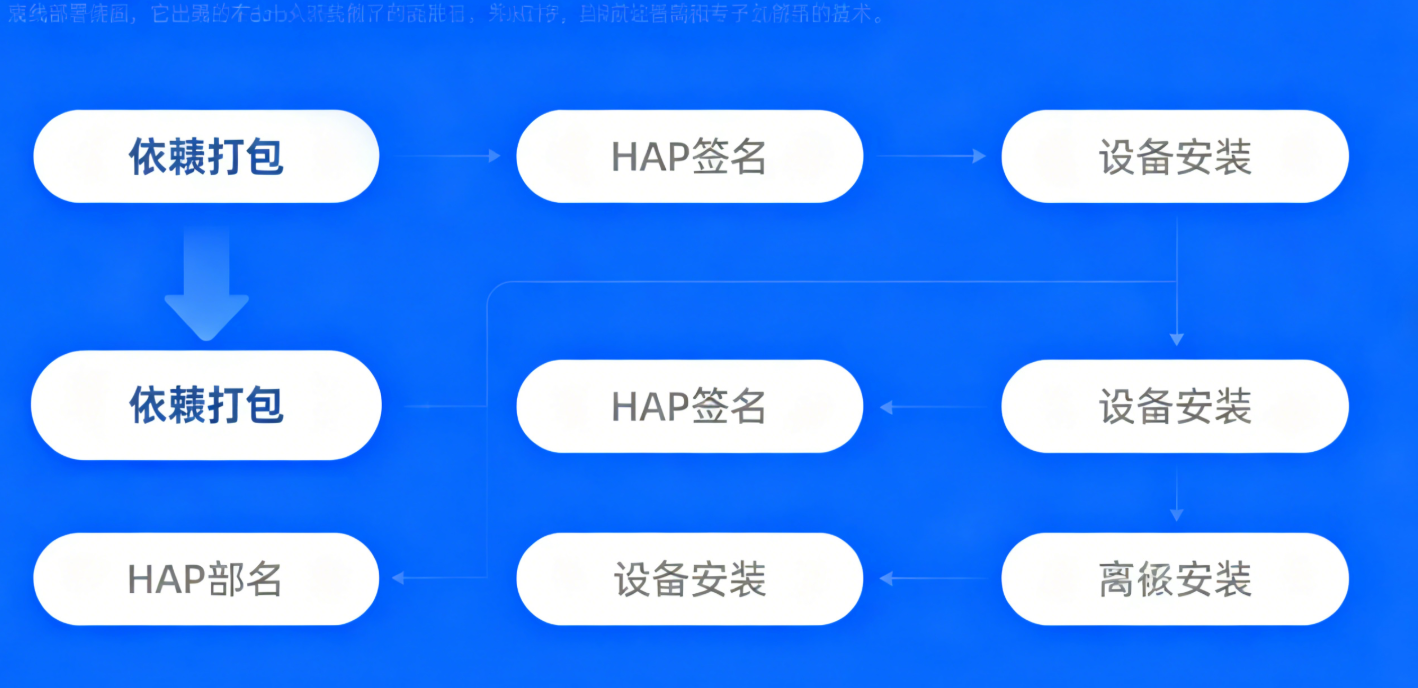 3.2 常见问题排查指南(按场景分类)
3.2 常见问题排查指南(按场景分类)
场景 1:应用启动失败(黑屏 / 闪退 / 无响应)
| 问题现象 | 可能原因 | 排查步骤与解决方案 | |
|---|---|---|---|
| 启动后直接闪退,无任何日志 | 1. 签名验证失败;2. 依赖库缺失(如 libelectron.so);3. 权限未授予 | 1. 检查签名:`hdc shell logcat | grep "signature",重新生成正式签名;2. 检查libs目录是否有libelectron.so;3. 授予所有权限:hdc shell bm grant <包名> ohos.permission.ALL` |
| 启动后黑屏,DevTools 无法打开 | 1. 硬件加速未禁用;2. 渲染进程崩溃;3. HTML/CSS 语法错误 | 1. 确认main.js添加app.disableHardwareAcceleration()和disable-gpu;2. 抓取渲染进程日志:`hdc shell logcat |
grep "renderer crash";3. 检查index.html` 是否有语法错误(如未闭合标签) |
| 启动后无响应,CPU 占用 100% | 1. 主进程死循环;2. IPC 通信阻塞;3. 资源加载超时 | 1. 检查主进程代码是否有死循环(如while(true));2. 禁用所有 IPC 处理,逐步排查阻塞的 IPC 通道;3. 减少启动时加载的资源(如延迟加载非关键模块) |
|
| 提示 “应用已损坏,无法打开” | 1. HAP 包损坏;2. 设备系统版本低于 API 要求 | 1. 重新打包 HAP 包,校验 MD5 值(md5sum web_engine-release.hap);2. 检查设备系统版本:`hdc shell getprop |
grep "ohos.version"`,确保 API 版本≥17 |
场景 2:Native 模块调用失败(如串口、蓝牙)
| 问题现象 | 可能原因 | 排查步骤与解决方案 |
|---|---|---|
| 调用 Native 函数时提示 “模块未定义” | 1. Native 库未编译或路径错误;2. module.json5未声明nativeLibs |
1. 检查libs/arm64-v8a是否有libserial_port.so;2. 确认module.json5的nativeLibs路径正确;3. 重新编译 Native 模块:Build → Build Native |
调用串口open函数返回错误码 - 1 |
1. 串口路径错误;2. 串口被占用;3. 权限未授予 | 1. 枚举串口确认路径:hdc shell ls /dev/ttyS*;2. 检查串口是否被占用:hdc shell fuser /dev/ttyS0,杀死占用进程;3. 授予串口权限:hdc shell chmod 777 /dev/ttyS0 |
| 读取串口数据返回空值 | 1. 串口配置不匹配(如波特率错误);2. 硬件未发送数据;3. 超时时间过短 | 1. 确认串口配置与硬件一致(如波特率 9600、8N1);2. 使用 SSCOM 发送测试数据,验证硬件是否正常;3. 延长读取超时时间(如SerialRead的超时参数改为 3000ms) |
| Native 模块崩溃,生成 minidump 文件 | 1. C++ 代码空指针访问;2. 内存越界;3. 鸿蒙 API 调用参数错误 | 1. 使用minidump-parser解析 minidump 文件:./minidump-parser crash.dmp;2. 检查 C++ 代码是否有未初始化的指针(如SerialHandle handle = nullptr;未判断);3. 核对鸿蒙 API 参数(如SerialConfig的字段是否正确) |
场景 3:跨终端适配问题(PC 正常,平板 / 智慧屏异常)
| 问题现象 | 可能原因 | 排查步骤与解决方案 |
|---|---|---|
| 平板端触控无响应 | 1. 未初始化触控适配;2. 触控事件被拦截;3. CSS 阻止触控 | 1. 确认调用initTouchFeedback()和adaptTouchScroll();2. 检查是否有touchmove事件被preventDefault();3. 移除 CSS 中的pointer-events: none(非必要场景) |
| 智慧屏端遥控器无法导航到元素 | 1. 未初始化遥控器导航;2. 可聚焦元素未添加选择器;3. 元素不可见 | 1. 调用remoteNavigator.init(),传入正确的选择器(如.button);2. 检查元素是否在focusableElements列表中;3. 确保元素offsetParent !== null(非隐藏状态) |
| 平板横竖屏切换后布局错乱 | 1. 未使用响应式 CSS;2. 窗口大小未动态调整;3. 固定宽高比 | 1. 添加@media (orientation: landscape/portrait)适配横竖屏;2. 监听screen:display-metrics-changed事件,动态调整窗口大小;3. 使用相对单位(如vw/vh)替代固定像素 |
| 智慧屏端字体过小,无法看清 | 1. 未适配智慧屏字体大小;2. CSS 媒体查询错误 | 1. 在@media (min-width: 1920px)中放大字体(如body { font-size: 20px; });2. 检查设备分辨率:hdc shell wm size,确认媒体查询条件匹配 |
场景 4:离线部署问题(安装失败 / 更新失败)
| 问题现象 | 可能原因 | 排查步骤与解决方案 |
|---|---|---|
| 离线安装提示 “安装失败,错误码 1001” | 1. HAP 包签名与设备上已安装应用冲突;2. 包名重复 | 1. 卸载旧版本:hdc uninstall <包名>;2. 修改module.json5的bundleName(如com.example.harmonyelectron.v2);3. 重新生成签名 |
| 解压依赖包时提示 “权限被拒绝” | 1. 设备目标目录无写入权限;2. 压缩包损坏 | 1. 更换目标目录为/data/local/tmp(设备默认有读写权限);2. 校验压缩包完整性:unzip -t vendor.zip,重新下载损坏的压缩包 |
| 离线更新后应用版本未变化 | 1. versionCode未递增;2. HAP 包未替换成功 |
1. 检查module.json5的versionCode(新版本需大于旧版本);2. 卸载旧版本后重新安装:hdc uninstall <包名> && hdc install <新版本HAP> |
| 部署后依赖包未生效(提示 “模块未找到”) | 1. 依赖包解压路径错误;2. node_modules未覆盖旧目录 |
1. 确认依赖包解压到app目录下(如/data/local/tmp/app/node_modules);2. 先删除旧node_modules:hdc shell rm -rf /data/local/tmp/app/node_modules |
3.3 高级排查技巧:日志抓取与分析
技巧 1:抓取完整应用日志(含主进程、渲染进程、Native 层)
使用 HDC 命令抓取所有与应用相关的日志,保存到文件便于分析:
bash
# 抓取应用日志(按包名过滤),保存到app.log
hdc shell logcat -v time | grep -E "<包名>|electron|native|serial" > app.log
# 抓取崩溃日志(生成minidump文件)
hdc shell setprop persist.ohos.debug.crash.dump true # 开启崩溃dump
hdc shell mkdir -p /data/log/crash # 创建崩溃日志目录
hdc shell logcat | grep "crash dump" # 查看dump文件路径
hdc file recv /data/log/crash/crash.dmp ./ # 下载dump文件到本地
技巧 2:使用 DevEco Studio 调试主进程
- 在 DevEco Studio 中打开项目,点击「Run → Attach to Process」;
- 选择目标设备和应用进程(进程名通常为
com.example.harmonyelectron); - 在主进程代码中添加断点(如
serialApi.js的openSerialPort函数); - 触发对应的功能(如点击 “打开串口” 按钮),查看断点处的变量值和调用栈。
技巧 3:Native 层调试(C++ 代码断点)
- 在 DevEco Studio 中打开
serial_port.cpp,在OpenSerialPort函数处添加断点; - 点击「Run → Debug Configurations」,创建「HarmonyOS Native Application」配置;
- 选择目标设备和应用,点击「Debug」;
- 触发 Native 函数调用,程序会在断点处暂停,可查看 C++ 变量值(如
path、config)和寄存器状态。
四、总结与进阶学习路径
4.1 本文核心总结
- Native 模块适配:通过 “JS 调用层 → C++ 桥接层 → 鸿蒙 Native API 层” 架构,实现硬件交互与高性能计算,关键是处理 JS 与 C++ 的数据类型转换和异常捕获;
- 离线部署:通过 “依赖包离线打包 → HAP 包签名 → 设备端脚本安装” 流程,解决无网络场景的部署问题,需注意签名一致性和权限授予;
- 问题排查:按 “启动失败 → Native 调用失败 → 跨终端适配 → 离线部署” 场景分类,借助 HDC、日志抓取、Native 调试工具,快速定位问题根源。
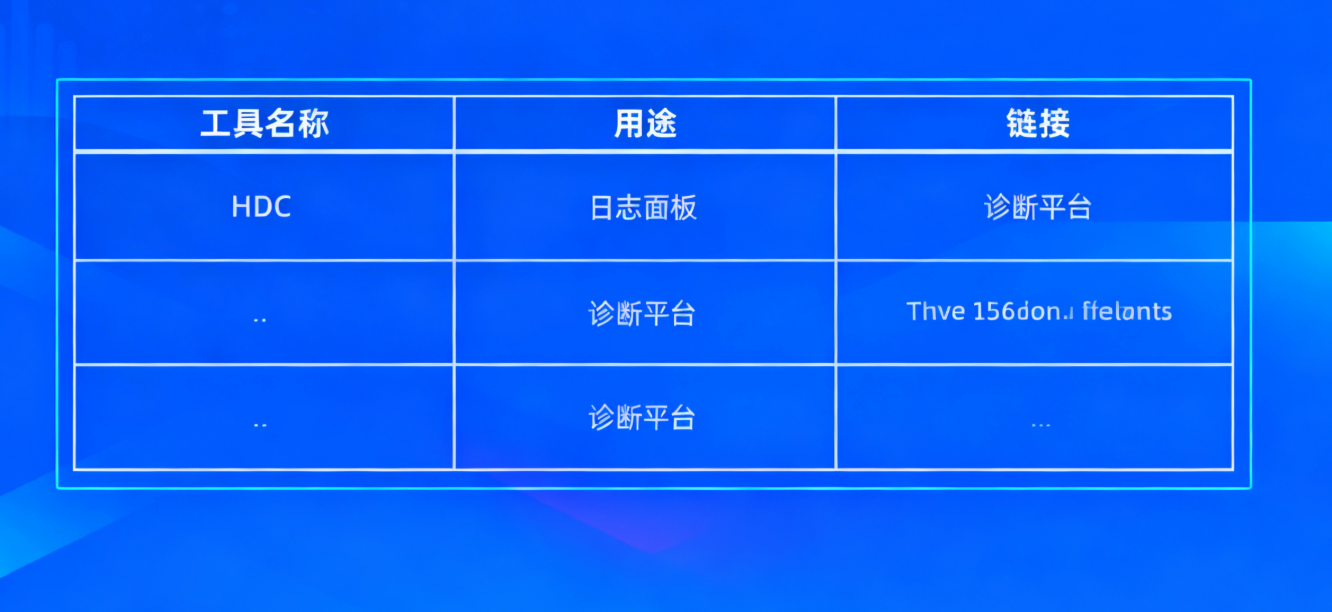 4.2 进阶学习路
4.2 进阶学习路
径(从实战到专家)
-
基础巩固:
- 深入学习鸿蒙 Native API:HarmonyOS Native 开发指南;
- 掌握 Electron 底层原理:Electron Internals。
-
实战深化:
- 开发复杂 Native 模块(如蓝牙 BLE、USB 设备交互);
- 实现应用的增量更新与版本回滚(基于鸿蒙
ohos.updateAPI); - 优化应用性能(如内存泄漏检测、启动时间优化)。
-
生态扩展:
- 集成鸿蒙分布式能力(如多设备文件共享、跨设备协同);
- 开发鸿蒙 Electron 插件(如自定义渲染组件、Native 扩展);
- 贡献开源项目(如向鸿蒙 Electron 仓库提交 PR,修复 bug 或新增功能)。
更多推荐
 已为社区贡献2条内容
已为社区贡献2条内容









所有评论(0)